実際に作業にかかる時間 :10分〜
はじめに
うぃくとです。
Macは工場出荷状態で様々なフォントがインストールされています。(例:ヒラギノ明朝)
今回は新しいフォントを自分で追加してみます。さらにユーザー全員で使えるようにします。
時間がない人やMacOSの知識がある人は「フォントを追加する手順(詳しい人向け)」だけ読んでください。
あまり詳しくない人は「フォントを追加する手順(初めての人向け)」を読んでみてください。スクリーンショット付きで解説をしますので、Macユーザーなら誰でも実践できます。
フォントを追加する手順(詳しい人向け)
方法1:フォントファイル(.ttf)をFontsフォルダにドラッグ&ドロップする
この方法で追加登録したフォントはMacの全ユーザで使用可能です。
次のフォルダにフォントファイル(.ttf)を追加するだけです。
/System/Library/Fonts ディレクトリ(Terminal)
環境によっては管理者権限での実行を求められるかもしれません。その場合には、管理者権限のあるユーザで実施してください。
方法2:Font Bookでフォントをインストールする
この方法で追加登録したフォントは、追加をしたユーザが使用可能です。
まずフォントファイルをダブルクリックし、Font Bookを起動し次のようなウィンドウを表示させます。
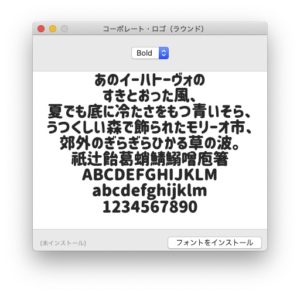
「フォントをインストール」してユーザのフォントとして登録されていることを確認します。
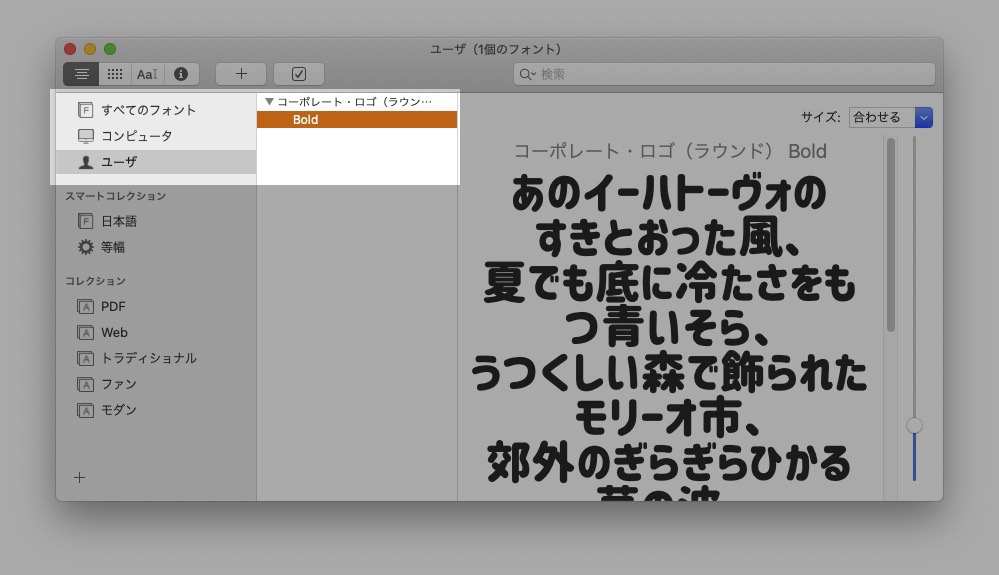
フォントを追加する手順(初めての人向け)
ここからはMacに詳しくない人、初めての人向けに、「フォントを追加する手順(詳しい人向け)」の方法1をスクリーンショット付きで手順を解説します。
今回は「コーポレート・ロゴ(ラウンド)フォント」というフォントを新たに追加します。
フォントデータ(zipファイル形式)を入手する
コーポレート・ロゴ(ラウンド)フォントはインターネット上で無料配布されているフォントです。
使用許諾に同意して、ここからダウンロードします。ページを半分ほどスクロールすると下記のようなダウンロードボタンを見つけることができます。
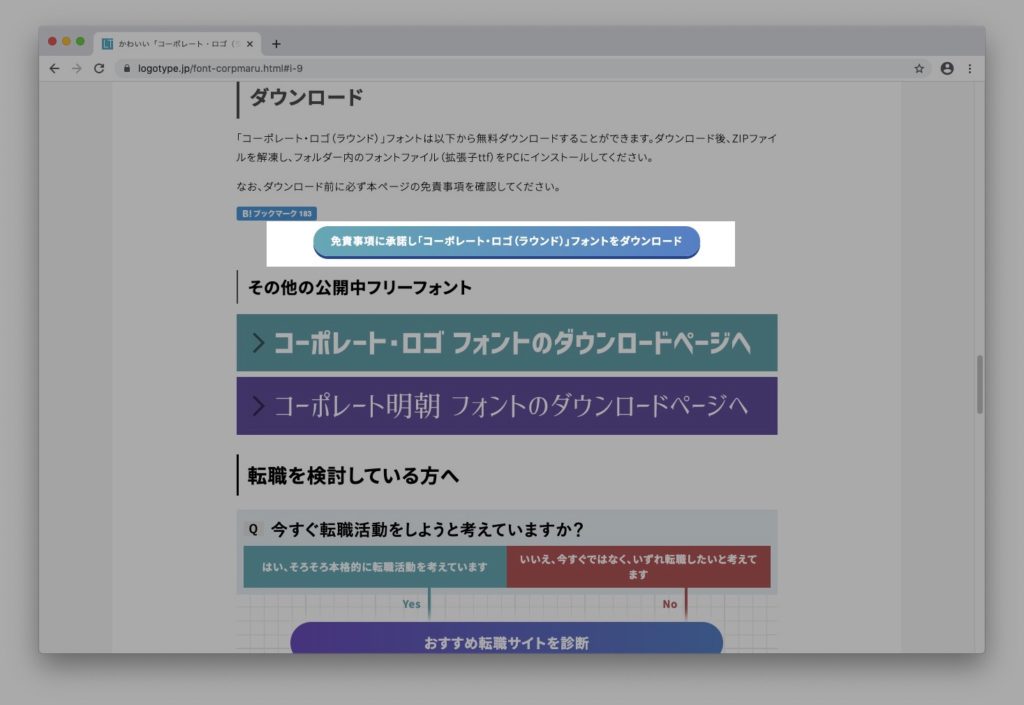
zipファイルを展開する
ダウンロードできたzipファイルを展開します。展開ツールは何でもよいです。
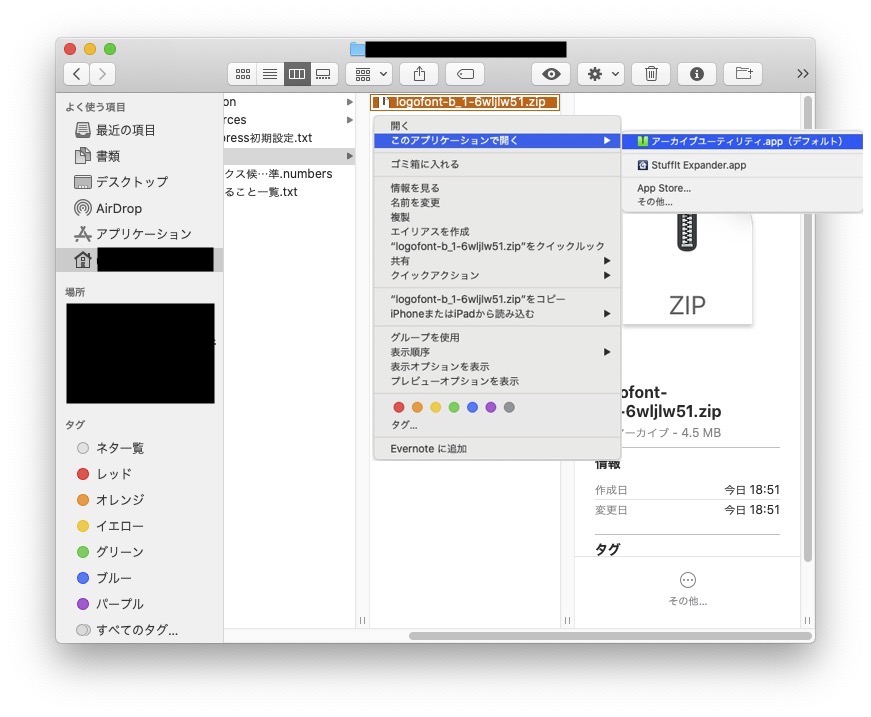
展開が成功すると、zipファイルと同名のフォルダが作成されます。その中に .ttf 形式のファイルがあればOKです。
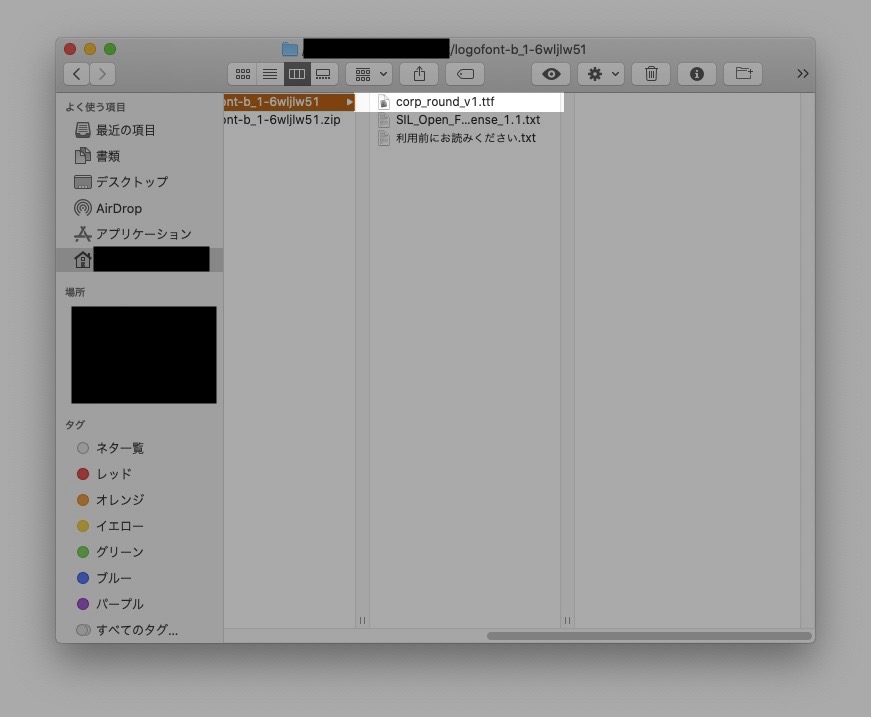
fontsフォルダにドロップ(移動)する
展開して得られた .ttf ファイル、もしくはフォルダごと次のフォルダ直下に移動させます。
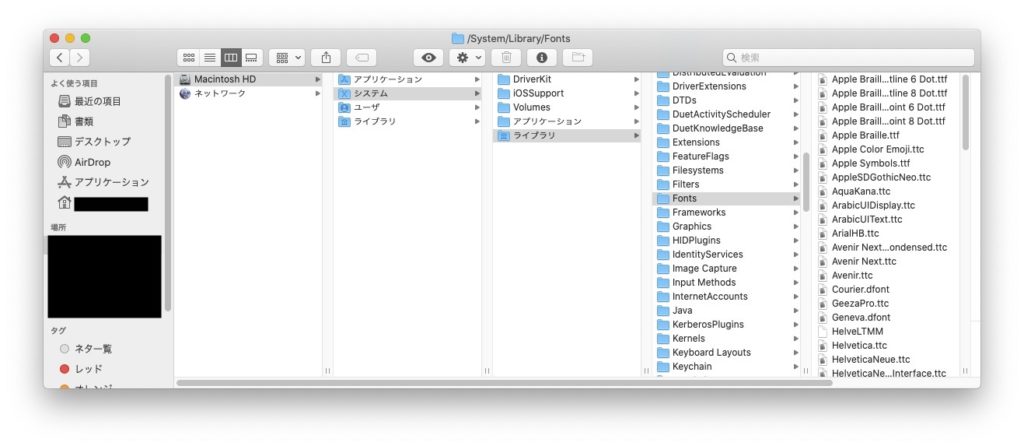
フォントを追加する手順は以上です。これで追加したフォントを全ユーザーが使えるようになりました。
フォントが追加されたことを確認する
念のため、確認作業です。まずはフォントの管理をするMac標準ツール「フォントブック(Font Book.app)」を開きます。
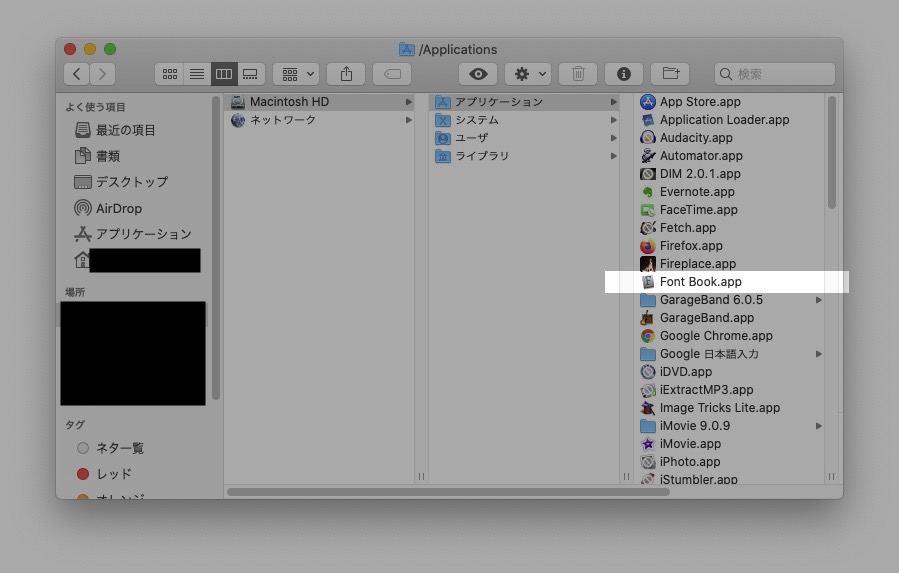
フォント一覧に「コーポレート・ロゴ(ラウンド)」が追加されていればOKです。
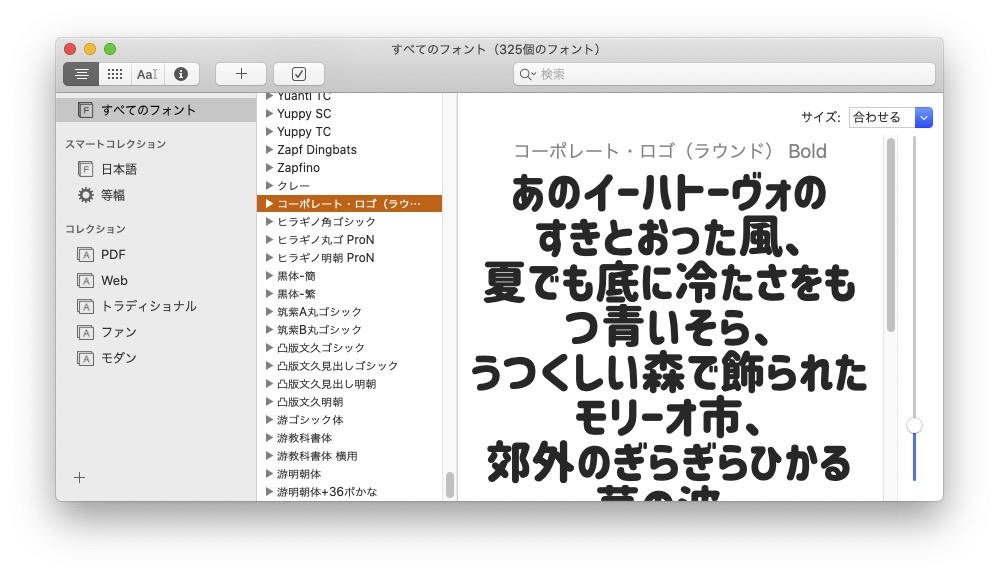
さらに実際にアプリケーションで使えることも確認しておきます。
Keynote(PagesやNumberでも可)を開いて、フォント一覧のプルダウンを展開します。
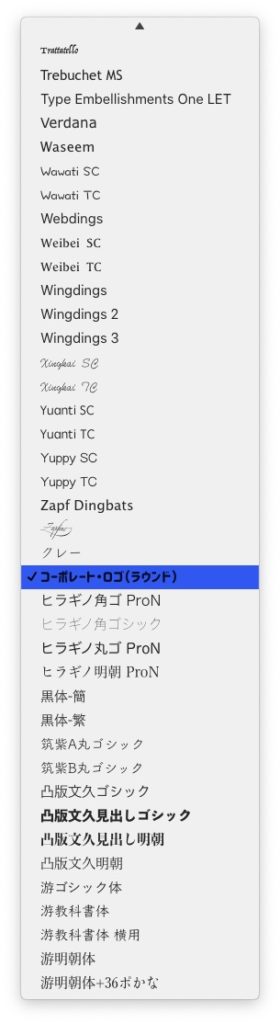
「コーポレート・ロゴ(ラウンド)」があるのでOKです。
まとめ
- フォントを追加するときは .ttf ファイルを Macintosh HD > ライブラリ > Fonts フォルダの直下に格納する
[注意] Fontsという名前のフォルダは他にもあるので間違えないようにすること。



コメント